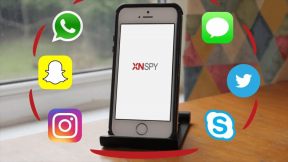Sådan løses forbindelsesproblemer på Rocket League
Spil / / August 04, 2021
Annoncer
Efter at have fået et gratis-til-spil-tag, Rocket League bliver et af de populære bilfodboldvideospil, og spillerne elsker dette spil så meget. Da vi alle ved, at hvert eneste spil kommer med sine egne fejl eller fejl eller fejl, er Rocket League ingen undtagelse her. For nylig er masser af uheldige Rocket League-spillere begyndt at støde på forbindelsesproblemer. Hvis du også er en af dem, skal du tjekke denne fejlfindingsvejledning til, hvordan du løser forbindelsesproblemer på Rocket League.
Da dette er et online single / multiplayer-videospil, har det allerede et par problemer med onlineforbindelse eller serverens nedetid / vedligeholdelse. Det "Kan ikke oprette forbindelse til servere" problemet er en ganske berømt fejl blandt spillerne. Selvom spillet tidligere var under den betalte kategori, har flere spillere rapporteret den samme forbindelse eller serverrelaterede fejl. Hvis du også oplever det samme, skal du prøve alle de mulige løsninger, der er nævnt nedenfor, hvis du ikke vil vente længere.

Sådan løses forbindelsesproblemer på Rocket League
Først og fremmest står Rocket League-spillere for det meste over for serverrelaterede problemer, som f.eks. Ikke kan oprette forbindelse til servere, fejl under kommunikation med Rocket League-server og nogle af fejlkoderne også. Nogle gange kan netværksopsætning eller styrke også medføre forbindelsesproblemer til spillerne. Hvis du ikke er i stand til at oprette forbindelse til Rocket League-serverne, skal du følge den officielle Rocket League Twitter håndtere for opdateringer i realtid.
Annoncer
Rocket League-spillere på alle platforme kan have problemer med at komme ind i online-kampe. Opdateringer, der skal følges. https://t.co/O2YQNtTbcG
- Rocket League (@RocketLeague) 1. december 2020
Derudover, hvis du ikke fandt nogen specifik servernedetid eller vedligeholdelse vedrørende info, så tjek DownDetector-websted til serverstatusoplysninger i realtid med live kortafbrydelser, rapporter, timing osv. Så hvis der er et problem med serveren, skal du vente et par timer og derefter prøve at køre spillet igen.
Skal læses:Problemer med forbindelse til Rocket League-forbindelser: Alle ikoner i spillet og hvordan man løser dem?
Men hvis servere kører godt, og der ikke er noget problem med andre spillere eller endda dine venner så sker det sandsynligvis kun fra din ende, og du er nødt til at følge nogle af de almindelige løsninger under:
- Først skal du sørge for at genstarte din pc eller konsol.
- Hvis det ikke fungerede for dig, kan du prøve at cykle på din pc eller konsol. For at gøre det skal du blot lukke spilenheden ned> Træk strømkablet ud af både enheden og strømkilden> Vent i mindst et minut, og sæt derefter stikket i igen> Tænd pc'en eller konsollen.
- På samme måde skal du også genstarte eller tænde for din Wi-Fi-router eller dit modem ligesom ovenstående trin. Men hvis du bruger en kabelforbundet internetforbindelse (ethernet-kabel), kan du gå til næste trin.
- Tjek om din router fungerer korrekt eller ej. Hvis signalstyrken eller hastigheden ikke er op til mærket, kan du prøve at nulstille din router fra fabrikken til at løse problemet.
- Hvis du oplever forbindelsesproblemerne på Rocket League med dine spilkonsoller som Xbox eller PlayStation-enheder, der derefter foretager en fabriksindstilling til din konsol, kan også være nyttige til at rydde cache-relaterede problemer.
- Kontroller, om din router er i stand til at køre 5 GHz Wi-Fi, og sørg derefter for at bruge 5 GHz-netværket ved at aktivere det fra routerens indstillingsside online.
- Sørg desuden for, at ingen genstande blokerer Wi-Fi-signalet, og prøv at holde din router tæt nok på pc'en eller konsollen for et bedre signal.
- Slet netværksparring fra din pc eller konsol, og opret forbindelse til Wi-Fi igen.
- PC-brugere kan også prøve at deaktivere Windows Firewall Defender eller tredjeparts antivirusprogrammer, som for det meste forhindrer netværksforbindelser til onlinespil.
- PC-brugere skal også gå over til Jobliste og kontrollere, om en baggrundskørende opgave bruger højere CPU / hukommelsesforbrug eller ot. Hvis ja, skal du afslutte alle unødvendige opgaver en efter en.
- Konsolbrugere skal kontrollere, om deres internet-NAT-type er åben eller ej.
- Endelig, hvis ingen af trinnene fungerede for dig, kan du prøve at kontakte din internetudbyder (internetudbyder) for yderligere hjælp.
Det er det, fyre. Vi antager, at du har fundet denne vejledning ret hjælpsom. For yderligere spørgsmål, lad os det vide i kommentaren nedenfor.
Subodh elsker at skrive indhold, hvad enten det kan være teknologirelateret eller andet. Efter at have skrevet på tech-bloggen i et år bliver han lidenskabelig for det. Han elsker at spille spil og lytte til musik. Bortset fra blogging er han vanedannende til spil-pc-builds og smartphone-lækager.